条码打印机安装的使用不同于普通的激光打印机 。 很多人拿到条码打印机后首先想到是怎么安装 , 怎么使用 , 怎么打印条码和标签 。 下面深圳市互信恒科技为您解答 。 条码打印机更多的被用在商业用途以及管理用途上 , 同时因为其工作方式与一般打印机不同 , 且涉及到条码相关的知识 , 这就让操作使用人需要经过一定的学习方能完全掌握 。 这里以博思得G-3106条码打印机为例 , 为大家分步介绍拿到一台新的条码打印机后的操作步骤 , 相信能给初用者起到一定的帮助和指引作用 。
一、驱动安装
博思得POSTEK条码打印机驱动为例 , 博思得将打印机驱动安装设计得非常简便 , 将驱动打包至一个可执行文件 , 运行它就能自动跳出驱动安装向导 , 用户根据向导提示 , 一步一步点击即可完成驱动安装 , 假设该驱动为海鸥驱动 , 安装方法如下:
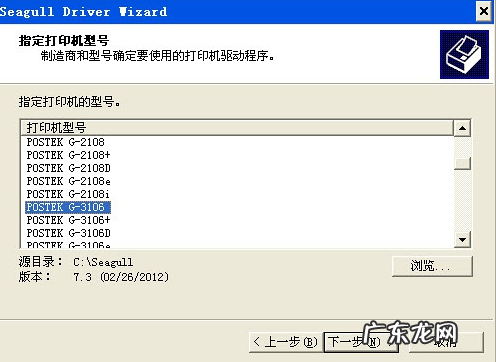
文章插图
【热敏条码打印机怎么使用? 条码打印机怎样安装与使用】二、 打印机设置
1、一般情况下 , 用户进行页面设置后 , 但是打印的时候经常也会发现内容随着打印数量的增加 , 每一张标签依次跑偏 , 下面介绍怎样设置条码打印机 , 要先选择相应的条码打印机:

文章插图
2、设置打印速度、打印温度、可以根据实际打印的情况进行多次设置 , 以认为的最好质量为准 。
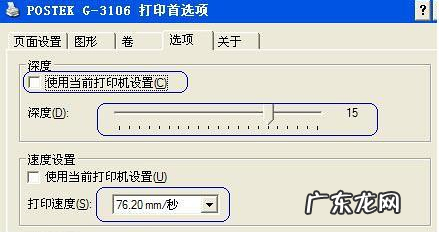
文章插图
3、设置打印方式 , 如果是打印的是热敏纸则打印方式为“热敏” , 其余的为热转印 , 纸张一般分为三种:有间距的标签纸、连续纸、有标记的标签(标签底纸有黑线的) , 在此假设标签纸为铜版纸 , 纸张类型则选择为“有间距的标签” , 间距假设为2mm(也可能3mm),打印后的操作选择”撕去” , 这样打印结束后 , 最后一张纸会自动走到撕纸的位置 , 方便用户撕纸 。

文章插图
4、排版打印
根据标签打印需求 , 在编辑软件中进行排版 , 通常排版分为几个步骤:
a)、用尺量出标签的高和宽 , 这步很重要 , 软件中各项设置都应依据标签实际尺寸来做 。
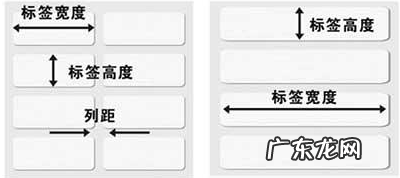
文章插图
b)、设置页面、标签尺寸 , 刚刚量出来的值 , 都设置在软件相应的地方 。
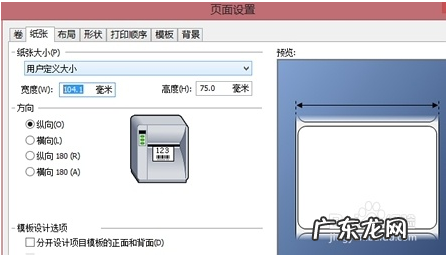
文章插图
c)、根据需求进行内容添加 。

文章插图
d)、预览 , 观看预览窗口和实际要求是否一致 。 某些软件不支持预览 , 需直接打印观看效果 。

文章插图
e)、打印 , 完成 。
5、标签的材质;根据标签材质的不同 , 用户需要选择匹配的碳带进行打印 , 打印的黑度设置也需要进行相应调整 , 具体可咨询当地耗材销售点 。
在完成以上四步以后 , 用户就可以开始根据自己需要的标签内容、排版需求进行设计了 , 一般是在打印机随机自带的打印软件里去设计 。 博思得条码打印机随机配置正版BarTender软件 , 类似WORD界面和用户习惯 , 操作简单 , 功能丰富 , 使用稳定 , 免费升级 , 用户在使用中非常方便省心 。
特别声明:本站内容均来自网友提供或互联网,仅供参考,请勿用于商业和其他非法用途。如果侵犯了您的权益请与我们联系,我们将在24小时内删除。
